Легко и полностью удаляйте все содержимое и настройки на iPhone, iPad или iPod.
- Очистить ненужные файлы iPhone
- Очистить кэш iPad
- Очистить iPhone Safari Cookies
- Очистить кэш iPhone
- Очистить память iPad
- Очистить историю iPhone Safari
- Удалить контакты iPhone
- Удалить резервную копию iCloud
- Удалить электронные письма iPhone
- Удалить iPhone WeChat
- Удалить iPhone WhatsApp
- Удалить сообщения iPhone
- Удалить фотографии iPhone
- Удалить плейлист iPhone
- Удалить код ограничения iPhone
Очистите файлы cookie на iPad, используя удобные методы
 Размещено от Лиза Оу / 29 апреля 2024 г. 09:00
Размещено от Лиза Оу / 29 апреля 2024 г. 09:00 Как очистить файлы cookie на iPad? В последнее время он работал плохо, поэтому мой двоюродный брат посоветовал мне очистить файлы cookie, поскольку они могли накопиться за годы в различных частях моего устройства. Мой вопрос: безопасно ли это? Если да, то как мне выполнить процесс очистки на моем iPad? Я удаляю их впервые, поэтому любая помощь будет иметь большое значение. Спасибо!
Файлы cookie — это данные, которые ваш iPad получает с посещаемых вами веб-сайтов. Это всего лишь небольшие фрагменты, поэтому они, возможно, никогда не привлекут ваше внимание, поскольку занимают мало места на устройстве. Однако многие предпочитают удалять их в различных целях, и вы тоже можете рассмотреть этот вариант. В следующих частях будет показано, почему важно удалять файлы cookie на вашем iPad. Таким образом, ваши сомнения по поводу очистки этих данных исчезнут, что позволит вам сделать все возможное для вашего устройства. Затем методы очистки файлов cookie будут сопровождаться рекомендациями.


Список руководств
FoneLab iPhone Cleaner — лучший очиститель данных iOS, который может легко стереть все содержимое и настройки или определенные данные на iPhone, iPad или iPod Touch.
- Удалите ненужные данные с iPhone, iPad или iPod touch.
- Стереть данные быстро с одноразовой перезаписью, которая может сэкономить ваше время для большого количества файлов данных.
- Это безопасно и просто в использовании.
Часть 1. Почему важно удалять файлы cookie на iPad
Как уже упоминалось, файлы cookie — это лишь крошечные фрагменты данных на вашем iPad. Однако, если вы используете устройство в течение многих лет и никогда не думали об очистке сохраненных на нем файлов cookie, эти маленькие кусочки могут накапливаться, занимая значительное место в вашем хранилище. Таким образом, их сохранение может привести к ухудшению работы iPad из-за недостатка места.
Кроме того, файлы cookie содержат информацию, которую вы предоставляете на устройстве. В основном это делается для ускорения вашего просмотра благодаря данным, сохраненным в виде файлов cookie. Однако проблема в том, что со временем это может привести к проблемам с безопасностью. Поскольку ваша информация сохраняется в файлах cookie, другие подозрительные приложения или веб-сайты могут получить к ней доступ и получить ваши личные данные.
Между тем, сброс настроек веб-сайтов также является отличным поводом для очистки файлов cookie на вашем iPad. После удаления файлов cookie, содержащих ваши прошлые данные, посещенный вами веб-сайт будет обновлен. Таким образом, настоятельно рекомендуется время от времени очищать файлы cookie вашего iPad. Это выгодно для различных целей, таких как производительность устройства, безопасность и т. д.
Часть 2. Как очистить файлы cookie в браузерах iPad
Большинство файлов cookie, получаемых таким устройством, как iPad, поступают при просмотре приложений. Поскольку на iPad доступно множество браузеров, ниже мы включили процедуры для трех ведущих приложений. Таким образом, вы можете очистить их файлы cookie в любом браузере, который вы используете на устройстве. В конце концов, у каждого приложения есть свои преимущества, поэтому неудивительно, что вы используете их все на своем iPad.
Способ 1. Очистить файлы cookie в браузере Safari.
Safari — это приложение Apple для просмотра по умолчанию на своих устройствах. Вы найдете его на iPad, iPod Touch, iPhone, Mac и других продуктах Apple. Поэтому неудивительно, что это самый используемый браузер в мире среди пользователей iPadOS. А поскольку он используется чаще всего, файлы cookie, которые он приобретает, вероятно, накапливаются больше, чем другие, особенно если у вас еще не было времени очистить их хотя бы один раз. К счастью, вы можете легко удалить их через приложение «Настройки», в котором есть раздел Safari, содержащий параметры браузера, что делает процесс доступным.
Обратите внимание на простые инструкции, которые помогут вам очистить файлы cookie в браузере iPad Safari:
Шаг 1Запустите свой iPad Настройки приложение, и когда интерфейс отобразится, прокрутите до нижнего раздела. Вы увидите Safari вариант по пути, поэтому нажмите на него.
Шаг 2Прокрутите еще раз следующий экран и отметьте галочкой Очистить историю и данные веб-сайта вкладку, как только она появится. Вы должны подтвердить действие, чтобы очистить файлы cookie браузера, если будет предложено.
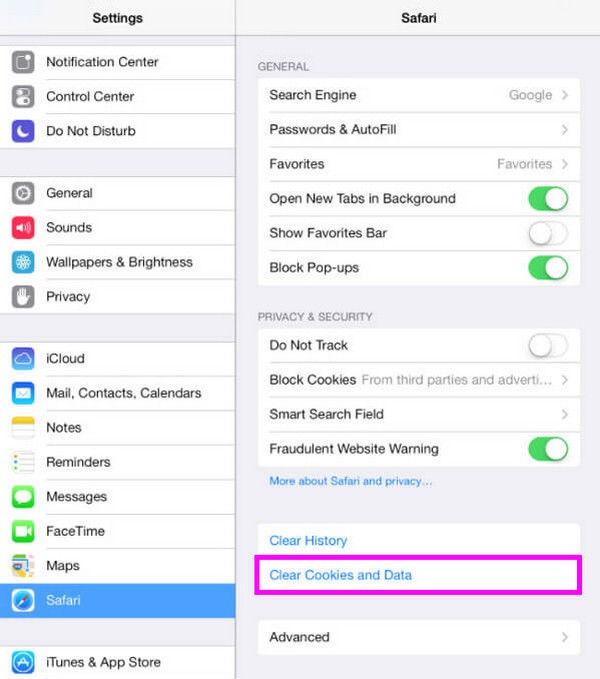
Помните, что очистка файлов cookie в браузере Safari на вашем iPad также повлияет на историю просмотров. К сожалению, устройство не предлагает метод, позволяющий только удалять файлы cookie. Процесс автоматически включает в удаление другие данные приложения просмотра.
FoneLab iPhone Cleaner — лучший очиститель данных iOS, который может легко стереть все содержимое и настройки или определенные данные на iPhone, iPad или iPod Touch.
- Удалите ненужные данные с iPhone, iPad или iPod touch.
- Стереть данные быстро с одноразовой перезаписью, которая может сэкономить ваше время для большого количества файлов данных.
- Это безопасно и просто в использовании.
Способ 2. Очистить файлы cookie в браузере Chrome
И наоборот, Chrome не является браузером по умолчанию или предустановленным на iPad или других устройствах Apple. Однако он столь же популярен, если не самый популярный, во всем мире. Вот почему многие пользователи устанавливают его и полагаются на него, даже если у них уже есть Safari на своих iPad. Итак, если вы входите в число пользователей, установивших Chrome, вы, вероятно, используете его чаще, чем другие, из-за чего он получает больше файлов cookie с разных веб-сайтов. Но поскольку он не предустановлен, в отличие от Safari, способ очистки файлов cookie отсутствует в настройках. Вы можете удалить ненужные файлы прямо в приложении просмотра.
Следуйте приведенной ниже безопасной процедуре, чтобы удалить файлы cookie в браузере iPad Chrome:
Шаг 1Подойдите к своему iPad Chrome приложение, затем коснитесь Больше значок в его начальном интерфейсе. Когда варианты материализуются на правом экране, нажмите кнопку Удалить данные о просмотре веб-страниц опцию.
Шаг 2Далее выберите вариант с помощью Cookie из типов данных. Затем нажмите Удалить данные о просмотре веб-страниц чтобы быстро стереть выбранные вами данные. Когда закончите, нажмите Готово для завершения процесса.
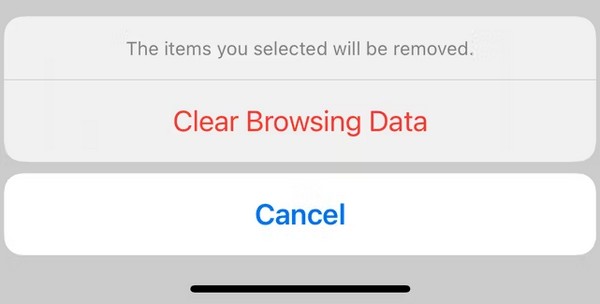
Способ 3. Очистить файлы cookie в браузере Firefox
Firefox — еще одно известное приложение для просмотра во всем мире. Возможно, он не так широко используется, как предыдущие браузеры, но ему по-прежнему доверяют многие во всем мире. Как и Chrome, он не встроен в iPad или другие устройства Apple, поэтому вам необходимо установить его, если вы хотите его использовать. У этого также есть свои преимущества, такие как строгая безопасность. Таким образом, вы, вероятно, часто используете его, если он установлен на вашем устройстве, позволяя браузеру получать множество файлов cookie с веб-сайтов, которые вы посещаете. К счастью, удалить ненужные файлы также не составит труда, поскольку вы можете выполнить этот процесс непосредственно в браузере.
Проделайте соответствующие шаги ниже, чтобы научиться удалять файлы cookie из браузера Firefox на iPad:
Шаг 1Перейдите в Firefox браузер на iPad, а затем сразу же выберите значок с тремя полосками. Выбирать Настройки из вариантов, затем посмотрите под Политика .
Шаг 2После этого выберите Управление данными вариант и выберите Cookie выбор из типов данных просмотра. Наконец, нажмите Очистить личные данные чтобы удалить их с iPad.
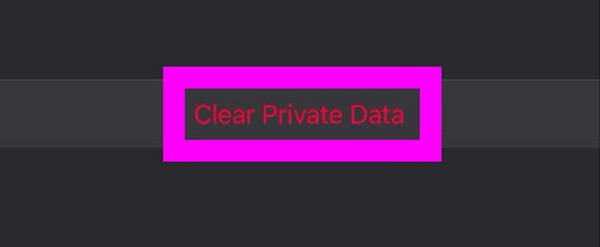
Часть 3. Как очистить файлы cookie в других приложениях для iPad
Хотя приложения для просмотра хранят большую часть файлов cookie на iPad, их также получают и другие приложения. Например, приложения социальных сетей сохраняют вашу информацию с помощью файлов cookie, чтобы ускорить загрузку. В отличие от браузеров, у них есть другие процедуры для очистки файлов cookie.
FoneLab iPhone Cleaner — лучший очиститель данных iOS, который может легко стереть все содержимое и настройки или определенные данные на iPhone, iPad или iPod Touch.
- Удалите ненужные данные с iPhone, iPad или iPod touch.
- Стереть данные быстро с одноразовой перезаписью, которая может сэкономить ваше время для большого количества файлов данных.
- Это безопасно и просто в использовании.
Способ 1. Очистите файлы cookie в других приложениях iPad в настройках.
Как и в Safari, очистка файлов cookie в других приложениях iPad выполняется в приложении «Настройки». Однако у них разные процессы, поскольку не во всех приложениях есть специальный раздел в настройках. Большинством из них можно управлять только в разделе «Хранилище iPad», где вы можете просмотреть все установленные приложения. Но не волнуйтесь; это не влияет на удобство процедуры очистки файлов cookie, поскольку все шаги доступны, особенно если вам нужно очистить только одно приложение.
Используйте простые шаги, описанные ниже, чтобы определить, как избавиться от файлов cookie в приложениях iPad в приложении «Настройки»:
Шаг 1Войдите в Настройки и сразу идти в Общие вариант. Когда отобразятся параметры, выберите Хранение iPad, и установленные приложения появятся на вашем экране.
Шаг 2Затем выберите выбранное приложение, и его информация появится в следующем интерфейсе. Затем нажмите Внедрение приложения удалить некоторый мусор из приложения, включая файлы cookie. Вам также может быть предложено подтвердить действие для завершения процесса.
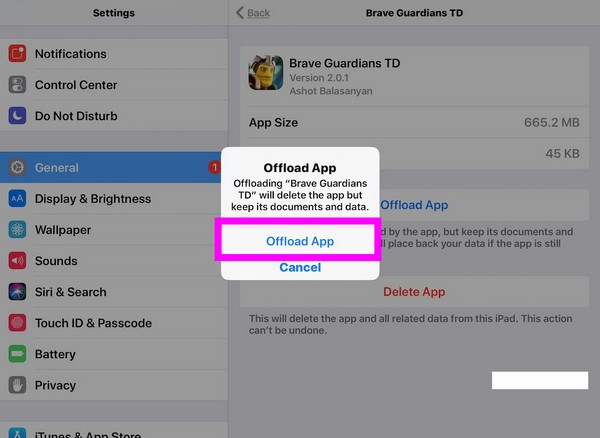
Как видите, этот метод безболезненнен для тех, у кого есть только одно или несколько приложений для очистки файлов cookie. Однако этот метод займет много времени, если вы собираетесь очистить файлы cookie всех приложений iPad. Итак, вместо этого переходите к следующему процессу, если хотите, чтобы он был быстрее.
Способ 2. Очистите файлы cookie в других приложениях iPad с помощью FoneLab iPhone Cleaner
FoneLab Очиститель iPhone — полезный инструмент для пользователей устройств iOS и iPadOS. Как следует из названия, он может очищать различные аспекты вашего устройства, включая ненужные файлы, такие как файлы cookie. Следовательно, установка его на ваш компьютер поможет сразу очистить файлы cookie вашего приложения iPad. Кроме того, удаление файлов cookie приложения с помощью этой программы будет включать в себя удаление другого мусора, что значительно сводит к минимуму возможность нехватки памяти и других проблем безопасности.
Между тем, ненужные файлы — не единственные данные, которые может очистить FoneLab iPhone Cleaner. Вы также можете положиться на него при удалении больших файлов, фотографий и нежелательных приложений. Это поможет вам управлять данными вашего iPad, легко удаляя ненужные файлы. Более того, он позволяет предварительно просмотреть элементы перед удалением, что позволяет более правильно выбирать файлы. Таким образом, установка этого очистителя принесет пользу вашему iPad и другим устройствам iOS, особенно благодаря его удобному для новичков интерфейсу.
FoneLab iPhone Cleaner — лучший очиститель данных iOS, который может легко стереть все содержимое и настройки или определенные данные на iPhone, iPad или iPod Touch.
- Удалите ненужные данные с iPhone, iPad или iPod touch.
- Стереть данные быстро с одноразовой перезаписью, которая может сэкономить ваше время для большого количества файлов данных.
- Это безопасно и просто в использовании.
Ознакомьтесь с приведенными ниже простыми рекомендациями по удалению файлов cookie на iPad с помощью FoneLab Очиститель iPhone:
Шаг 1Загрузите инструмент Fonelab iPhone Cleaner с помощью Бесплатная загрузка вкладка на официальном сайте программы. Когда установщик будет сохранен, откройте его, чтобы автоматически продолжить установку, при которой также будут загружены основные компоненты. Позже появится опция «Пуск», поэтому отметьте ее, и программа очистки будет запущена на рабочем столе.
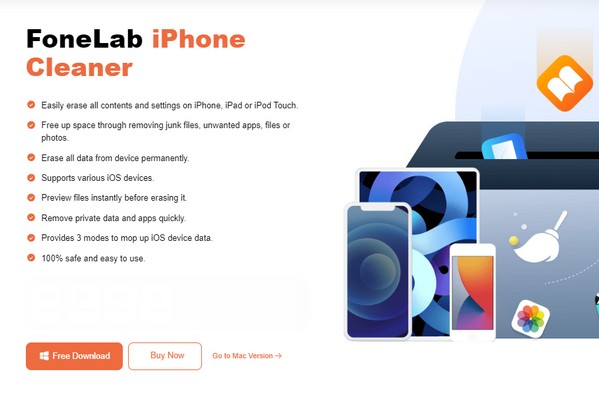
Шаг 2После запуска основного интерфейса необходимо подключить iPad с помощью кабеля Lightning и нажать опцию «Доверять», как только она появится. Таким образом, программа получит доступ к вашему устройству, отобразив Быстрое сканирование вкладка. Нажмите на нее, а когда процесс сканирования завершится, нажмите кнопку Свободное пространство опция в левой части интерфейса.
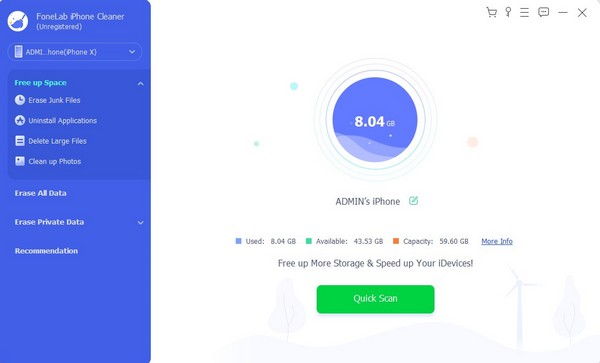
Шаг 3Затем программа покажет ненужные файлы, хранящиеся на вашем iPad, включая файлы cookie в ваших приложениях, кеши изображений, недействительные файлы и многое другое. Установите флажки для мусора, который хотите удалить, затем нажмите кнопку Стереть кнопку в самой нижней области. Выбранные вами ненужные данные будут удалены, освободив для них больше места и повысив их производительность.
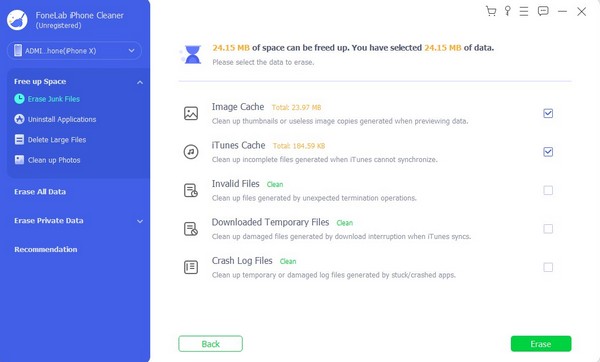
Часть 4. Часто задаваемые вопросы о том, как очистить файлы cookie на iPad
FoneLab iPhone Cleaner — лучший очиститель данных iOS, который может легко стереть все содержимое и настройки или определенные данные на iPhone, iPad или iPod Touch.
- Удалите ненужные данные с iPhone, iPad или iPod touch.
- Стереть данные быстро с одноразовой перезаписью, которая может сэкономить ваше время для большого количества файлов данных.
- Это безопасно и просто в использовании.
1. Вредны ли файлы cookie для моего iPad?
Это зависит. Как правило, файлы cookie не несут вреда, поскольку помогают некоторым действиям быстрее загружаться на iPad. Однако вам необходимо время от времени управлять ими, чтобы избежать чрезмерного количества файлов cookie. В противном случае это может привести к плохой работе вашего устройства или к риску для ваших личных данных, поскольку они содержат вашу информацию. Итак, лучшее, что вы можете сделать, — это хорошо с ними обращаться, поскольку они не очень опасны для iPad.
2. При удалении файлов cookie удаляются пароли на моем iPad?
Да, это так. Как уже упоминалось, файлы cookie содержат вашу информацию, включая пароли, которые вы предоставляете на веб-сайтах или в приложениях. Итак, ожидайте выхода из своей учетной записи, если вы удалите файлы cookie на определенном веб-сайте. Но это нормально, поскольку это обеспечит безопасность вашего устройства, и вы всегда сможете войти в систему позже.
Спасибо за общение и получение информации из этой статьи. Уверяем вас, что вышеперечисленные методы являются наиболее эффективными и имеют высокие показатели успеха.
FoneLab iPhone Cleaner — лучший очиститель данных iOS, который может легко стереть все содержимое и настройки или определенные данные на iPhone, iPad или iPod Touch.
- Удалите ненужные данные с iPhone, iPad или iPod touch.
- Стереть данные быстро с одноразовой перезаписью, которая может сэкономить ваше время для большого количества файлов данных.
- Это безопасно и просто в использовании.
